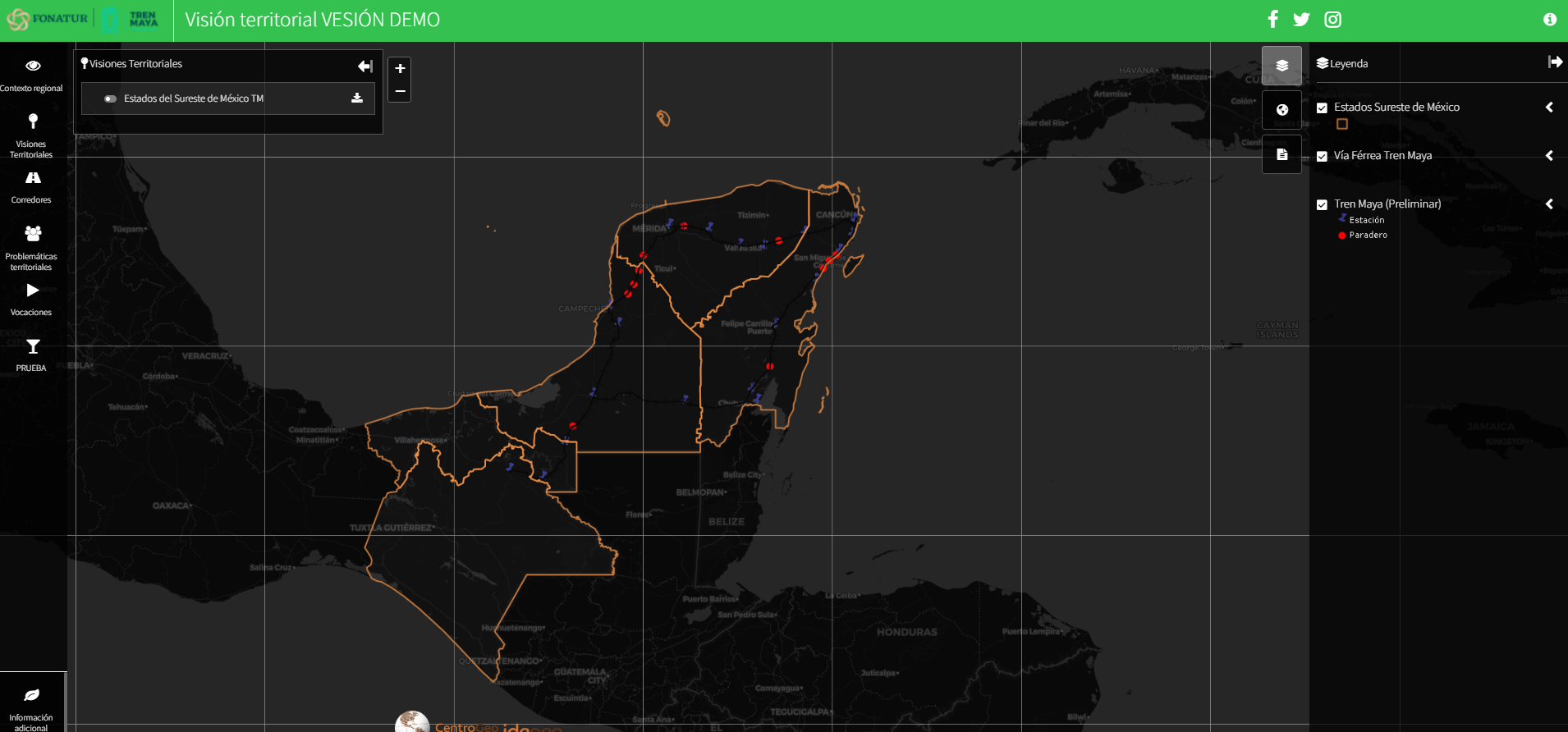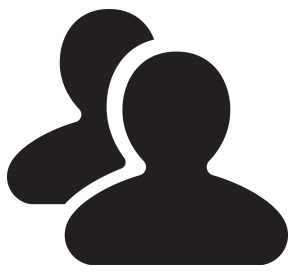Configuración del Panorama
Una vez que se asigna el metadato del Panorama, la plataforma manda a la página de configuración.
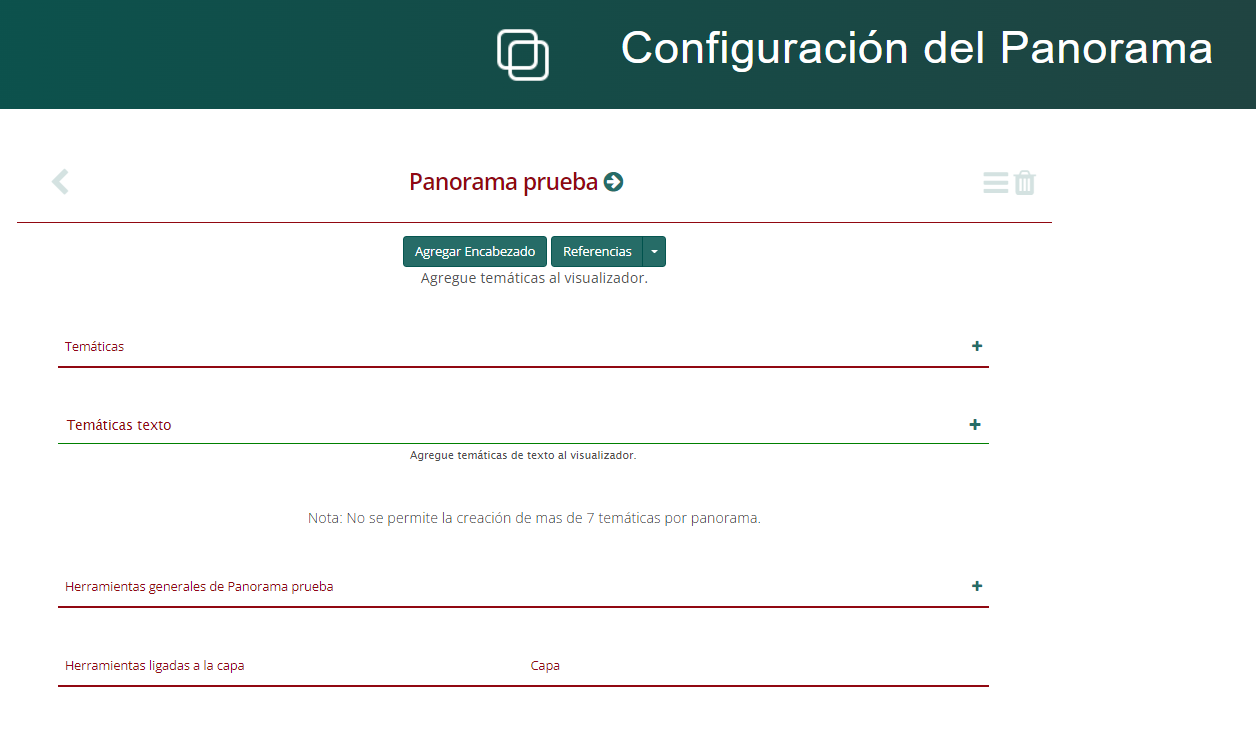
La configuración de un panorama es muy sencilla, la página de configuración permite:
-
Agregar encabezado: Esta opción permite agregar una sección de encabezado al panorama. Para agregarlo, será necesario seleccionar el siguiente botón:
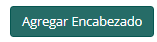

A continuación, se podrá agregar un título y un conjunto de logos con hipervínculos (URL) asociados.
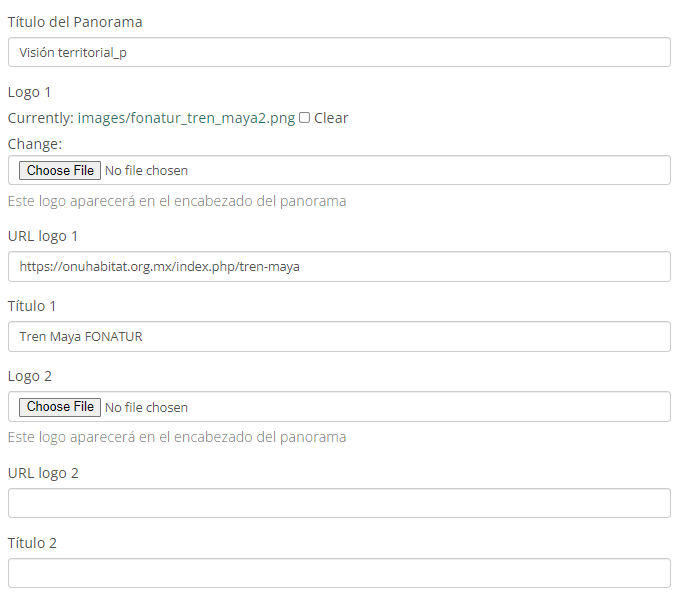

Además, se puede elegir el color de fondo del encabezado, el color de texto del encabezado, el tamaño de la fuente y tipo de letra. Al finalizar se deberá guardar.
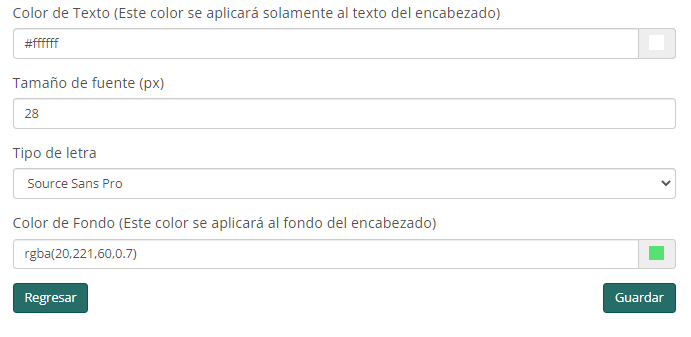

-
Agregar referencias: Este apartado permite crear/administrar referencias. Las referencias funcionan como ventanas modales asociadas a alguna frase o palabra que requiera de más contexto. Al crearlas, podrán ser asignadas en el editor de textos (CKEditor).
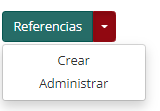

-
Agregar temáticas: Se pueden agregar varias temáticas para separar los contenidos (capas) que pueden ser desplegados en el panorama. Para agregar una nueva temática se debe seleccionar el símbolo “+” en la página de configuración del panorama sobre el renglón temáticas. Para cada temática se debe dar un nombre, una descripción, seleccionar un ícono para la temática o cargar un ícono personalizado.
-
Agregar capas asociadas a temáticas: Para agregar capas asociadas a una temática se debe dar click sobre las flechas ubicadas a la derecha del renglón de una temática determinada.
 Se abrirá una tabla en donde se podrán agregar las capas asociadas a la temática al seleccionar “+” en el renglón que dice “Capas”.
Se abrirá una tabla en donde se podrán agregar las capas asociadas a la temática al seleccionar “+” en el renglón que dice “Capas”.


Se abrirá una ventana para agregar una o varias capas a la temática. En la ventana se despliegan las capas catalogadas. En la parte izquierda de la ventana hay filtros de búsqueda para encontrar más fácilmente las capas. Una capa se selecciona al hacer click sobre el cuadro a la derecha del título correspondiente. Finalmente, se debe dar clic en el botón “Agregar capas”.
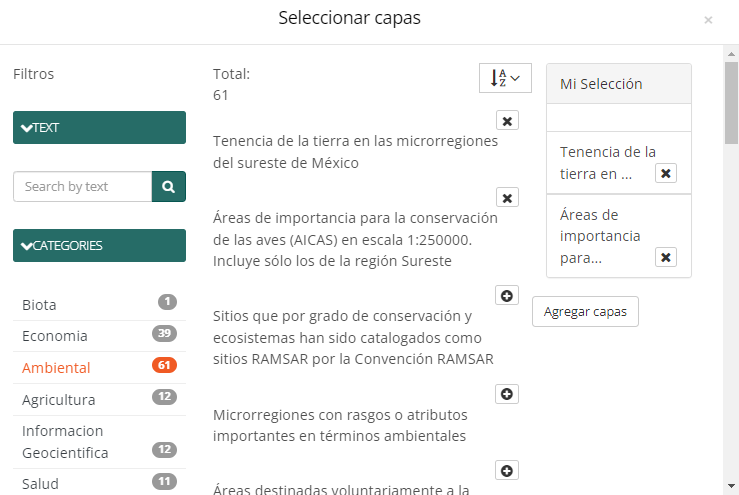

En caso de que la capa cuente con más de un estilo, la ventana dará opción de escoger el estilo deseado. A cada capa se le puede ligar una herramienta previamente desarrollada (de ser el caso), agregar una descripción, agregar un marcador, o eliminarla del panorama.
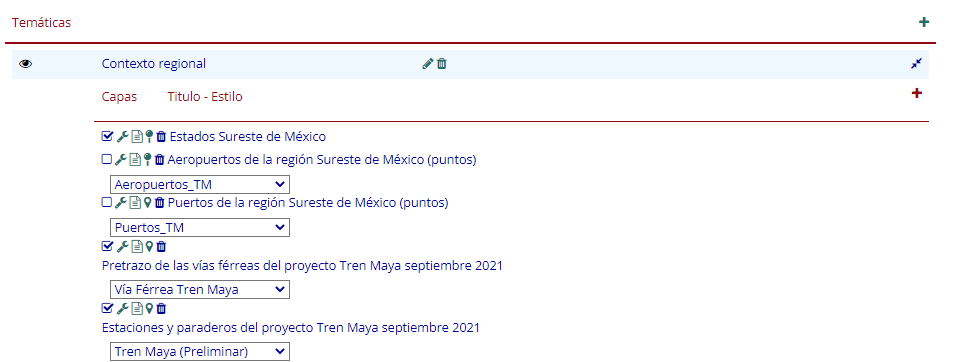

Asimismo, cada capa cuenta con un cuadro al costado. En caso de querer visualizar la capa desde un inicio cada vez que se entre al panorama, será necesario darle click al mismo. 

-
Agregar temáticas de texto: Se pueden agregar varias temáticas de texto (similar al de capas) para separar contenidos de texto que pueden ser desplegadas en el panorama.


Para agregar una nueva temática se debe seleccionar el símbolo “+” en la página de configuración del panorama, sobre el renglón temáticas de texto. Para cada temática se debe dar un nombre, una descripción, seleccionar un ícono para la temática o cargar un ícono personalizado. Para agregar texto asociado a una temática se debe dar click sobre las flechas ubicadas a la derecha del renglón de una temática determinada y posteriormente dar click al símbolo de “+”.


Una vez realizado este paso, la plataforma da opción de poner "Nombre y descripción".
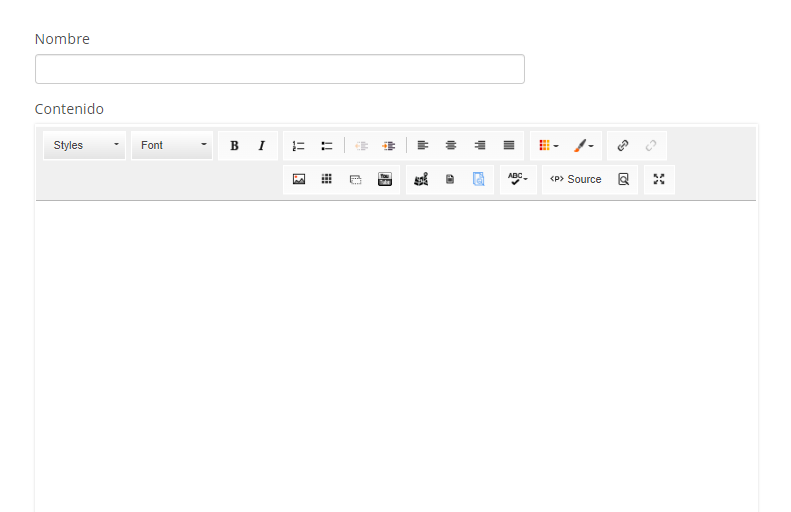

-
Opción de agregar herramientas si es que fueron desarrolladas previamente: En caso de que previamente se hayan desarrollado herramientas adicionales de acuerdo a los términos del proyecto, se podrán ligar dichas herramientas al panorama/capas. Para este caso, no aplica.
Una vez realizados estos pasos, el panorama se podrá visualizar al dar click en el ícono de flecha que se encuentra en el extremo superior, a un costado del título.
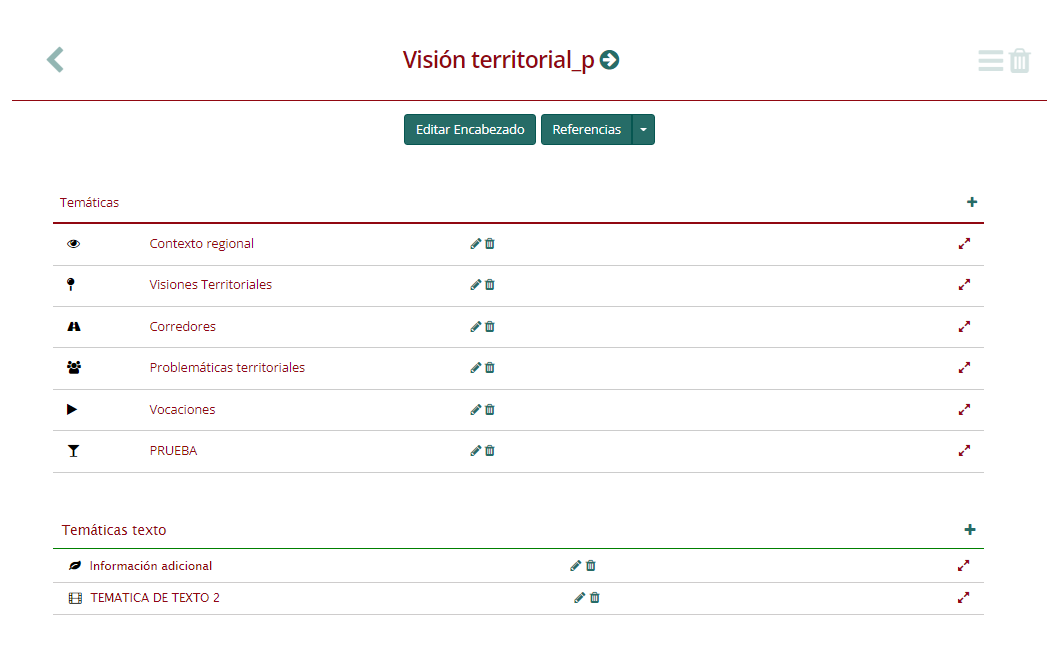
Se verá de la siguiente manera, considerando lo establecido tanto en metadato como en configuración de panoramas.